iPhoneで保存または削除した音声メッセージを簡単に見つける方法
2 分後に iMessage を再度開いたときに、ダイアログ ボックスにボイス メッセージが見つからない場合は、iPhone でボイス メッセージがどこに保存されるか知りたいと思うかもしれません。ボイス メッセージを誤って削除した場合、ゴミ箱から復元できますか? 心配しないでください。この記事では、iPhone でボイス メッセージがどこに保存されるかを説明します。期限切れのメッセージや削除されたメッセージも、検索して復元できます。このようにして、ボイス メッセージから思い出を保存できます。
ガイドリスト
iPhoneのボイスメッセージはどこに保存されるのか: 保存パスの簡単な紹介 iPhone で音声メッセージが見つからない理由 [解決済み] iPhoneの音声メッセージはどこに保存されるかに関するよくある質問iPhoneのボイスメッセージはどこに保存されるのか: 保存パスの簡単な紹介
iPhone に保存したオーディオ ファイルを見つけるのは非常に困難です。これは、オーディオ ファイルをデフォルトのメディア プレーヤーで直接再生できる Android とは異なります。
では、iPhone では音声メッセージはどこに保存されるのでしょうか? iPhone のオーディオ ファイルは、ファイルを受信したアプリに保存されるか、ファイルの種類に応じてアプリに送られます。iMessage のオーディオ ファイルは、特に指定しない限り、一定期間が経過すると自動的に消えます。
たとえば、ボイスメールを受信した場合、それはiPhoneのボイスメモアプリに直接送信されます。WhatsAppのボイスメッセージを受信した場合、アプリ内に保存されます。オーディオMP3ファイルはデフォルトのメディアフォルダに保存されます。つまり、ボイスメッセージは受信アプリに保存されます。ボイスメッセージを長押しして、 保つ ボタンをクリックして保存します。
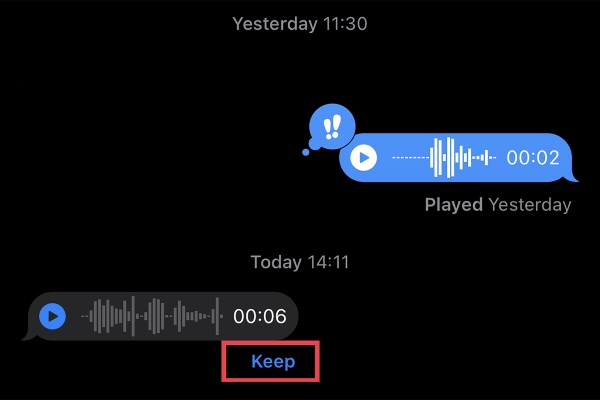
iPhone は実際には、電話機上で各アプリごとに個別の物理フォルダを作成しません。アプリ自体がオーディオのストレージであり、ファイルがそこに保存されます。アプリを削除すると、手動で他の場所に保存していない限り、データは削除されます。では、iPhone で削除された音声メッセージはどこにありますか? 以下の方法を読み続けてください。
iPhone で音声メッセージが見つからない理由 [解決済み]
方法 1: 音声メッセージの有効期限が切れている
多くの人が iMessage で音声メッセージを受信し、後でもう一度聞きたいと思ったときに、音声メッセージの有効期限が切れていることに気づきます。すると、iPhone で音声メッセージがどこに保存されるのかがわからなくなります。この問題を解決するのに役立つ手順を次に示します。
ステップ1開く 設定 iPhoneでアプリを開き、 メッセージ ボタンをタップします。下にスクロールして 期限切れ ボタンの下にある 音声メッセージ.
ステップ2次に、 一度もない ボタンをクリックしてください。こうすることで、アプリはファイルを自動的に削除せず、音声メッセージは永続的に保存されます。
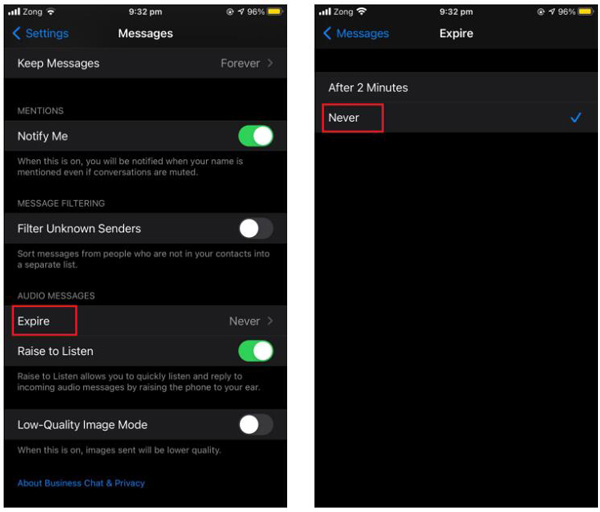
方法2: 音声メッセージを削除する
期限切れでない音声メッセージを取得する方法はわかりました。しかし、削除された音声メッセージはどこで見つけられるのでしょうか? 4Easysoft iPhoneデータ復旧 あなたにとって最良の選択です。このソフトウェアは、デバイスを徹底的にスキャンし、最新のiOS 15/16/17/18を含むすべてのモデルとiOSシステムバージョンから削除された音声メッセージを復元します。デフォルトから復元する場合でも、サードパーティのアプリから復元する場合でも、すべてのバックアップファイルをプレビューして、目的のファイルを取得できます。

すべてのアプリから削除された音声メッセージや期限切れの音声メッセージを含むすべてのデータを回復します。
データのバックアップ/復元、WhatsApp 音声メッセージの転送が可能です。
復元するファイルを選択するには、iPhone 上の音声メッセージ ファイルをスキャンします。
音声メッセージを回復する際の安全性を 100% 保証します。
iPhone でボイス メッセージが保存されている場所を見つけて復元する手順は次のとおりです。これを行う前に、コンピューターの iTunes が最新バージョンに更新されていることを確認してください。次に、次の手順をお読みください。
ステップ1打ち上げ 4Easysoft iPhoneデータ復旧 をタップし、iOSデバイスをUSBケーブルでコンピュータに接続します。iOS 11以降のシステムを使用している場合は、デバイスのロックを解除してタップしてください。 信頼 画面上。

ステップ2クリック iPhoneデータ復旧 メインインターフェースのボタンをクリックし、 回復する ボタンから iOSデバイス メニューをクリックします。 スキャン開始 ボタンを押すと、iOS デバイス上の削除されたデータがすべてスキャンされます。スキャン処理にかかる時間は、ファイルの数によって異なります。

ステップ3その後、すべてのデータは異なるファイルタイプに分類され、プログラムにリストされます。目的のファイルをダブルクリックしてプレビューし、クリックして回復することができます。最後に、 回復する ボタンをクリックすると、選択したすべてのファイルが同時に復元されます。その後、ターゲット フォルダーから iPhone 上の音声メッセージを直接見つけることができます。

ステップ4通話履歴、Safariのブックマーク、連絡先などのプライベートで重要なデータを回復したい場合は、iOS 13以降のシステムから、 暗号化スキャン ボタンを押して操作を確定します。

iPhoneの音声メッセージはどこに保存されるかに関するよくある質問
-
iPhoneに音声メッセージを保存するにはどうすればいいですか?
iOS 14以降で音声メッセージを保存するには、 共有 タップして ボイスメモに保存音声メッセージは iPhone のボイスメモ アプリに保存され、そこからアクセスできるようになります。
-
保存した音声メッセージがボイスメモに表示されないのはなぜですか?
音声メッセージがボイスメモに保存されない場合は、いくつかの対処法があります。まず、デバイスに十分なストレージ容量があるかどうかを確認します。次に、デバイスを再起動して、ソフトウェアの軽微な問題を修正します。最後に、問題がまだ修正されていない場合は、デバイスを工場出荷時の設定にリセットしてみてください。 4Easysoft iPhoneデータ復旧.
-
iPhone に保存された音声メッセージを聞くにはどうすればいいですか?
音声メッセージの保存場所を見つけた後、保存した音声メッセージを聞くには、 ボイスメモ アプリを開いて、聞きたい音声メッセージをタップします。音声メッセージが自動的に再生されます。また、 共有 音声メッセージを他の人と共有したい場合。
結論
この投稿を読んだ後、iPhoneのボイスメッセージがどこに保存されるか、ボイスメッセージが期限切れまたは削除されたことがわかった場合は、 4Easysoft iPhoneデータ復旧 それらを取り戻すために。


 2 つのビデオを並べて表示する方法 [究極ガイド]
2 つのビデオを並べて表示する方法 [究極ガイド]